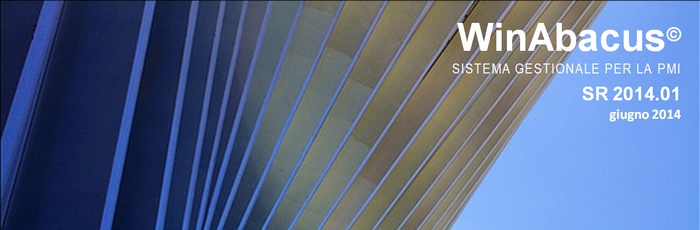
Ecco la Service Release 2014.01 con nuove funzionalità e importanti miglioramenti.
L’attenzione è come sempre massima per l’utilizzabilità del prodotto, la gestione dei processi aziendali e l’integrazione con i servizi IT sempre più presenti in tutte le realtà.
Le scelte sugli sviluppi del prodotto sono guidate dalle necessità reali e dai suggerimenti dei clienti che, con i loro feedback, contribuiscono in maniera fondamentale al miglioramento e alla crescita di WinAbacus.
Condivisione del know-how aziendale e utilizzo delle FAQ
I Sistemi Gestionali sono strutture articolate e complesse che forniscono centinaia di funzioni che vengono utilizzate dagli utenti in modo più o meno frequente.
Ogni azienda definisce processi e metodi di utilizzo propri, con la necessità di documentarli e di renderli accessibili a tutti gli utenti nel modo più rapido e intuitivo.
Ogni utente si trova quindi nella necessità di annotare, a volte ancora con carta e penna, procedure e passaggi per svolgere determinati compiti che resteranno così patrimonio di una sola persona.
Non tutti sanno che WinAbacus offre una soluzione semplice per condividere il know-how acquisito, per sapere “come fare”.
Il sistema delle FAQ (Frequently Asked Questions – Risposte alle Domande Frequenti) accessibile da tutte le procedure permette agli utenti di inserire proprie “Note” associate a specifiche procedure per un utilizzo generale.
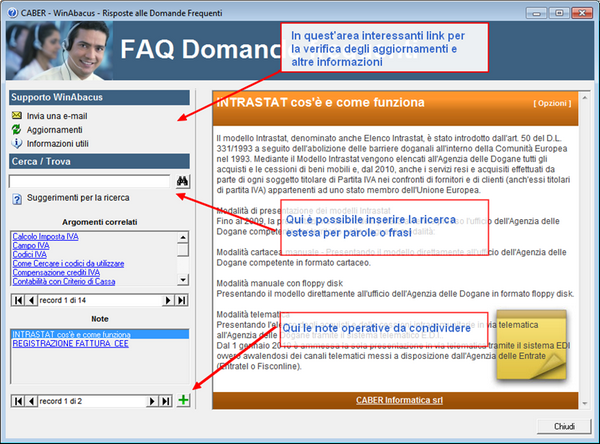
Infatti, le Note Utente sono condivise fra tutti gli utilizzatori dell’installazione WinAbacus e possono essere ricercate sulla base del titolo o del contenuto in maniera analoga alle FAQ fornite dal sistema.
Al sistema FAQ si accede semplicemente con il tasto F1 da qualsiasi procedura WinAbacus.
Il sistema mostrerà eventuali suggerimenti e informazioni, contestuali alla procedura da cui è richiamato.
Le FAQ di Sistema sono nella parte alta mentre nella parte al di sotto possono essere facilmente inserite le note relative ad una particolare procedura o attività.
La funzionalità è davvero potente e dotata di funzioni di ricerca estese: è possibile ricercare anche semplicemente una parola o una frase per avere disponibili tutte le note e le FAQ che riguardano l’argomento.
Le Note inserite sono condivise con tutti gli utenti WinAbacus e possono essere impostate come “contestuali” ovvero essere direttamente visibili nelle singole procedure utilizzate.
Efficienza del Sistema
Oggi è sempre più importante avere un sistema efficiente, aggiornato e ottimizzato.
Per questo WinAbacus integra un sistema di autodiagnostica che avverte l’utente sullo Stato del Sistema.
Il sistema di diagnostica è stato migliorato e integrato di nuove funzionalità di controllo automatico relative alla base dati.
Le notifiche, integrate nel desktop di WinAbacus forniscono diverse informazioni tra cui:
- Servizio Server
Il servizio, attivo sulla postazione server, garantisce il normale funzionamento dei client in rete.
Il sistema è in grado di intercettare anche situazioni di disallineamento nelle installazioni Client-Server.
- Aggiornamenti
Lo stato di aggiornamento delle procedure evidenzia la necessità o la disponibilità di aggiornamenti, solitamente disponibili sul WEB.
- Backup Automatico
Il sistema può utilizzare una modalità automatica di backup degli archivi e della configurazione.
Questo aumenta il grado di sicurezza in caso di anomalia o in caso di perdita della installazione.
Opzionalmente il sistema può essere configurato per attività di backup remoto per fornire il massimo grado di sicurezza e soddisfare i più esigenti requisiti in tema di “Disaster Recovery”.
- Base Dati
Il sistema intercetta situazioni di anomalia che possono richiedere attività di consolidamento e ottimizzazione per garantire prestazioni adeguate.
- DMS
Il Sistema di Gestione Documentale integrata può essere configurato secondo diverse necessità, per utilizzare strutture anche complesse con l’utilizzo di diversi server.
Il sistema controlla la congruità della struttura ed evidenzia eventuali problematiche correlate.
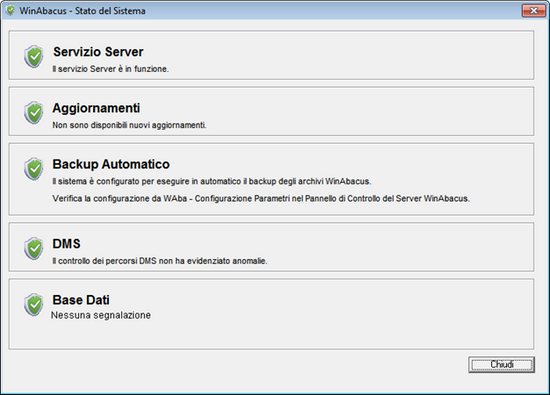
Segnalazioni nei Documenti di vendita
È stato ridisegnato e migliorato tutto il sistema di segnalazioni fornite dalle procedure di immissione Ordini Clienti, Documenti di Trasporto e Documenti di Vendita.
Il sistema può verificare e segnalare all’utente le seguenti condizioni :
- Giacenza non sufficiente per l’evasione dell’ordine o la consegna della merce;
- Prezzo di vendita diverso da quello previsto a listino;
- Provvigioni diverse da quelle previste nell’anagrafica agente.
Le eventuali segnalazioni sono evidenziate direttamente nel corpo del documento sia nell’apposito campo e sia dalla variazione di colore del dato, oggetto di segnalazione.
Questo metodo rende immediatamente visibile e comprensibile la natura della segnalazione.
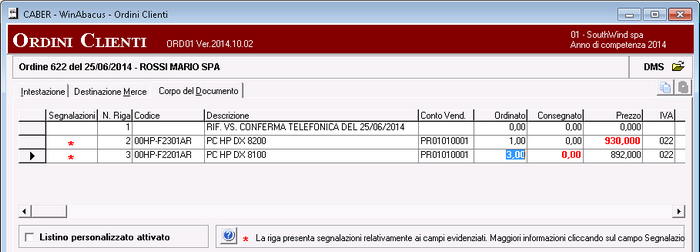
Le verifiche, a differenza di quanto avveniva in precedenza, possono essere attivate contemporaneamente. Per abilitare la funzionalità è necessario accedere al Pannello di Controllo alla voce WAba Configurazione Parametri Sezione Controlli e Segnalazioni.
Per difetto la segnalazione non è abilitata.
Ordini Clienti e Processi di Gestione
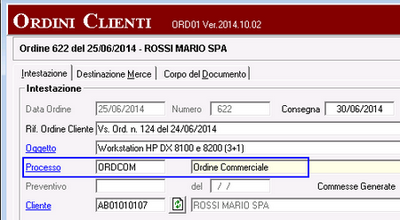 La nuova funzionalità permette di associare agli Ordini Cliente un Processo, ovvero una specifica sequenza di Stati attraverso cui l’ordine deve passare dalla sua acquisizione all’evasione.
La nuova funzionalità permette di associare agli Ordini Cliente un Processo, ovvero una specifica sequenza di Stati attraverso cui l’ordine deve passare dalla sua acquisizione all’evasione.
È possibile definire Stati Documento e Processi dalla procedura Gestione Tabelle nella sezione Anagrafiche.
Ogni Stato Documento può rappresentare una semplice fase del processo di gestione dell’ordine o può essere associato ad azioni specifiche come l’invio di una mail, l’esecuzione di una stampa o di una particolare applicazione.
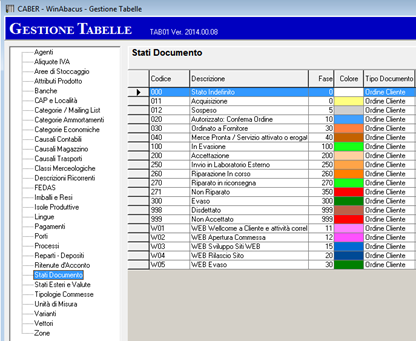
L’utilizzo di Processi e Stati Documento specifici per ogni tipologia di ordine permette di esercitare il controllo sulle diverse fasi di gestione, guidando gli utenti nei passaggi richiesti.
Ai diversi avanzamenti è possibile collegare attività automatiche di generazione documenti, stampe automatiche, invio di notifiche via e-mail e altro ancora.
L’utilizzo avanzato dei processi consente una Gestione dei Workflow aziendali sia per le aziende di tipo commerciale che realtà di tipo produttivo che necessitano di strumenti avanzati di controllo del Workflow.
Documenti di Trasporto
 Abbiamo migliorato le procedure di inserimento dei Documenti di Trasporto e Vendita, permettendo di gestire Peso Lordo, Tara e Peso Netto della spedizione.
Abbiamo migliorato le procedure di inserimento dei Documenti di Trasporto e Vendita, permettendo di gestire Peso Lordo, Tara e Peso Netto della spedizione.
Nella maschera d’immissione, il campo Tara è stato posizionato vicino al Peso ed è inseribile direttamente dall’utente.
Il sistema calcolerà automaticamente il Peso Netto per differenza fra Peso Lordo e Tara.
Tara e Peso Netto possono essere stampati nei documenti dopo aver opportunamente configurato lo schema di stampa dalla procedura Personalizza Documenti nella sezione Utilità.
Gestione Tabelle
L’interfaccia per la Gestione delle Tabelle è stata completamente ridisegnata.
La disposizione è studiata per sfruttare al meglio gli schermi wide, aumentando l’area a disposizione.
La nuova visualizzazione ad “albero”, posto nella parte sinistra della finestra, consente un accesso rapido e intuitivo alle diverse tabelle.
Un’area informativa, nella parte superiore della finestra, fornisce inoltre indicazioni sull’utilizzo e le funzioni della tabella selezionata.
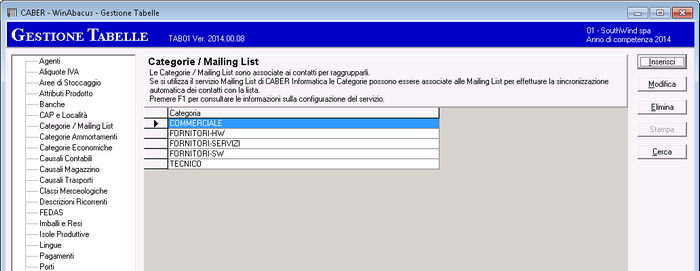
Distinta Base e Valutazione Costi
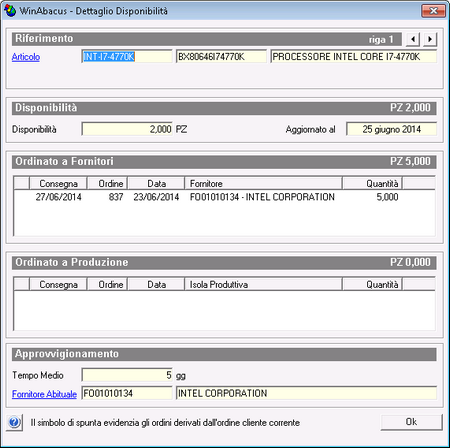 La procedura Distinta Base è stata arricchita di numerose funzionalità per aiutare l’utente nella valutazione dei componenti migliori da utilizzare e dei costi di produzione.
La procedura Distinta Base è stata arricchita di numerose funzionalità per aiutare l’utente nella valutazione dei componenti migliori da utilizzare e dei costi di produzione.
- Consultazione immediata della Giacenza.
Per ogni componente viene visualizzata automaticamente la giacenza presente a magazzino nel corpo della distinta.
- Analisi Disponibilità.
La funzione di Analisi Disponibilità, già presente nei Lanci di Produzione e negli Ordini Clienti, permette di effettuare un controllo approfondito sulla situazione di ogni componente, verificare se il prodotto è in ordine presso un fornitore o in produzione e quali tempi di consegna sono attesi.
- Consultazione Listini Fornitori.
L’accesso diretto ai listini fornitori importati in anagrafica permette di individuare e inserire direttamente in distinta il componente ottimale.
Marketing
Mailing List e Gestione Contatti
Questo aggiornamento arricchisce le procedure con nuove funzionalità che puntano alla gestione automatizzata delle attività di promozione e marketing.
Ora è possibile categorizzare ogni “contatto” (cliente, Fornitore ma anche contatti liberi aggiunti) in una specifica categoria, collegata o meno ad un sistema di Mailing List.
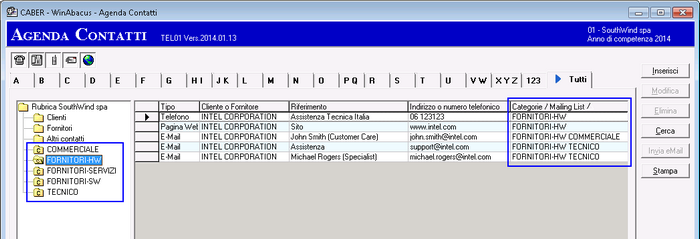
Le Categorie dei contatti permettono di eseguire utili raggruppamenti per differenziare ad esempio riferimenti commerciali, tecnici o di servizio.
È possibile associare ogni Categoria ad una o più mailing list automatiche.
Il sistema, una volta configurato eseguirà autonomamente la sincronizzazione degli indirizzi email di una data categoria con la relativa mailing list.
Per utilizzare al meglio questa funzionalità può essere utile abilitare il servizio di Mailing List offerto su piattaforma WEB.
Il servizio consente la gestione autonoma delle newsletter, utilizzando differenti liste omogenee con caratteristiche avanzate.
Completamente automatico, consente una gestione avanzate delle campagne marketing aziendali, così come la gestione delle mailing list con iscrizione e “unsubscribe” automatico in caso di richiesta, con adesione alle modalità previste in materia di Privacy.
Il servizio è in grado di ridistribuire a tutti gli iscritti alle singole liste le e-mail inviate ad una casella di posta principale, con un indirizzo che ne definisce eventualmente lo scopo.
Potrete così inviare, in modo professionale e sicuro, le e-mail promozionali e d’informazione ai vostri clienti o potenziali clienti.
Per approfondimenti e informazioni sul servizio può essere utile consultare l’indirizzo web:
http://www.caberinformatica.com/mailing-list-aziendali/
Gestione Ammortamenti
Le procedure del modulo Ammortamenti presentano alcuni interessanti aggiornamenti che ne migliorano la funzionalità e l’ergonomia.
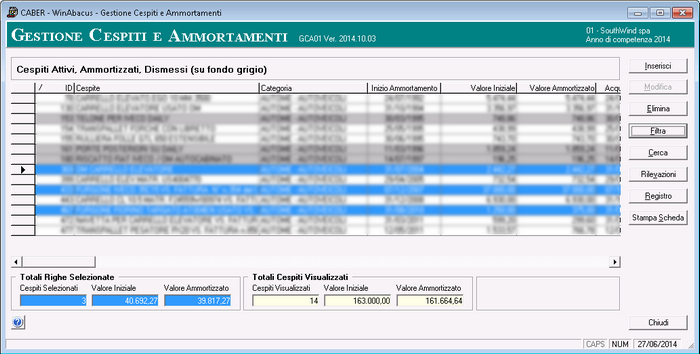
Nella visualizzazione dei Cespiti sono state inserite nuove aree che informano l’utente sul numero, il valore e la natura dei cespiti visualizzati oltre ad una funzionalità di selezione avanzata che permette di ottenere il valore totale dell’insieme dei cespiti selezionati.
Nelle funzioni di stampa sono stati semplificati e migliorati i sistemi di selezione delle schede da stampare e aggiunta un’utile pagina con il Riepilogo Totali nel Registro Cespiti.
Altre Novità e Migliorie
Scorrimento Clienti, Fornitori, Referenze di Magazzino e Distinte Base
Le funzionalità di scorrimento record presenti nelle Anagrafica Clienti, Fornitori e Magazzino sono state migliorate e integrate con la possibilità di definire il campo e l’ordine di scorrimento.
La funzionalità è inoltre stata resa disponibile nelle Distinte Base.
Ripristino Backup Dati
La procedura di ripristino backup dati è stata semplificata e migliorata rendendo il recupero di una situazione precedentemente salvata ancora più intuitivo e immediato.
Funzioni di Ricerca
La funzionalità di ricerca utilizzata per Anagrafiche e Tabelle, accessibile da tutte le procedure con il tasto F3, è stata semplificata e migliorata. La ricerca avviene ora in modo circolare e con l’utilizzo di un singolo pulsante per passare da un elemento all’altro.
La procedura utilizza automaticamente funzionalità avanzate ricercando il testo in qualunque parte del campo specificato senza necessità di ulteriori specifiche indicazioni da parte dell’utente.
Indirizzi di controllo multipli nell’invio documenti
Nelle impostazioni per l’invio documenti in formato elettronico, incluse nel modulo DMS, è ora possibile definire indirizzi di posta elettronica multipli cui inviare la copia di controllo del documento.


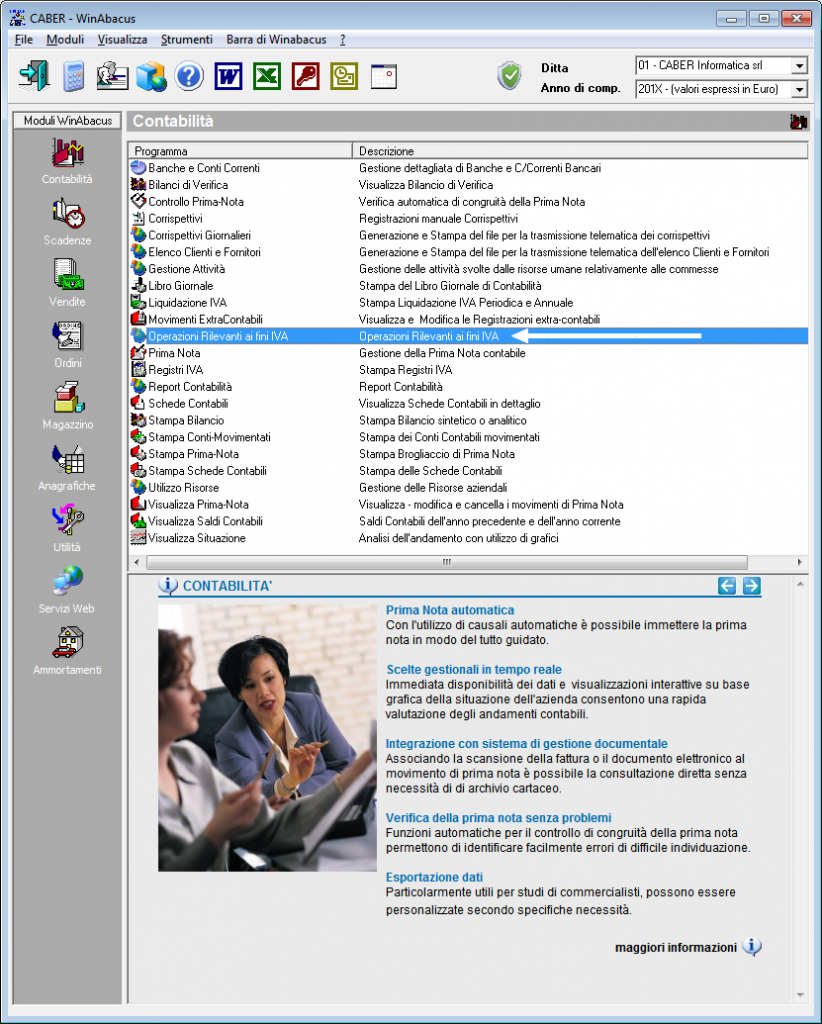
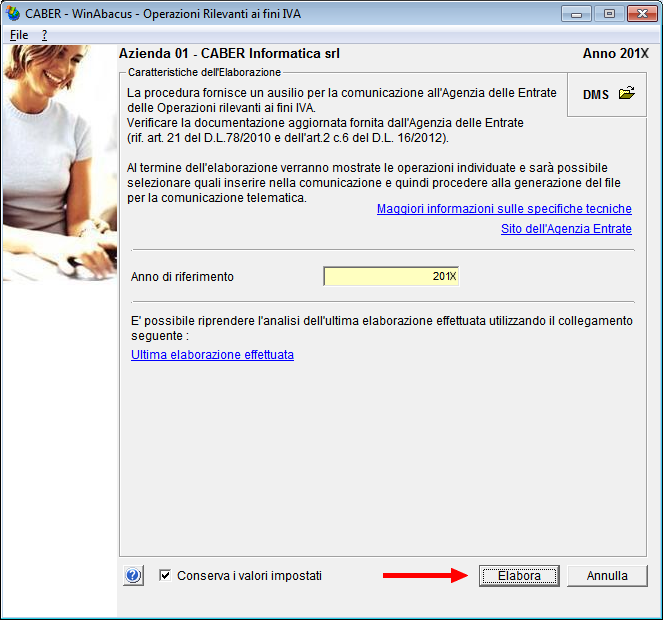
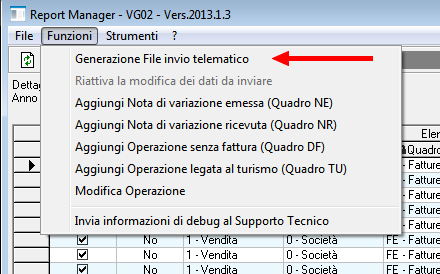
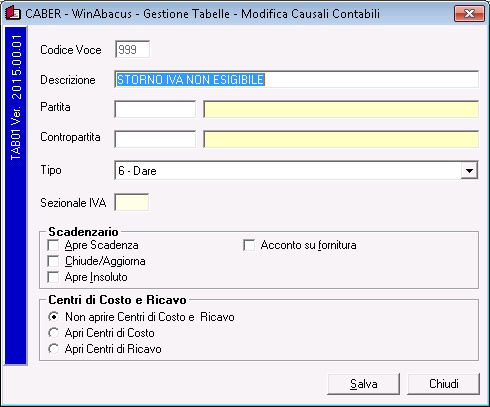
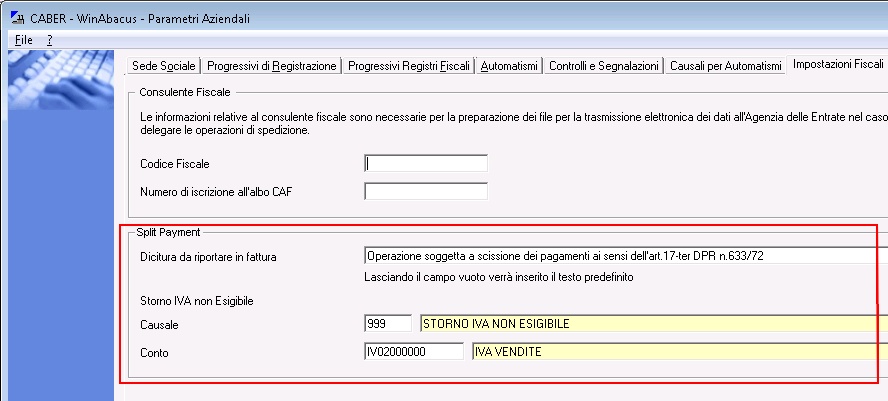
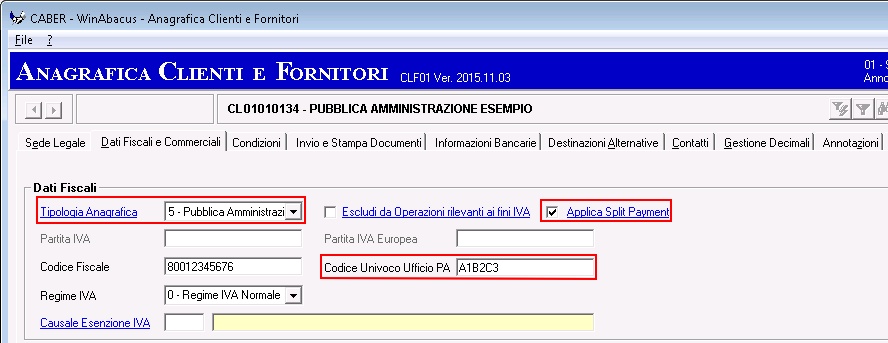
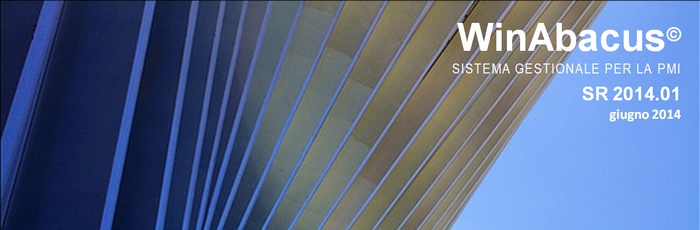
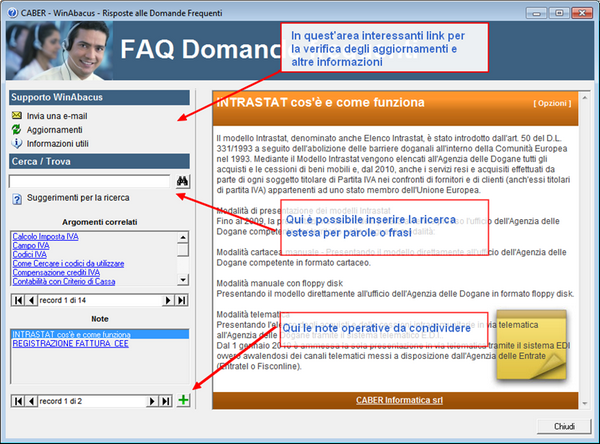
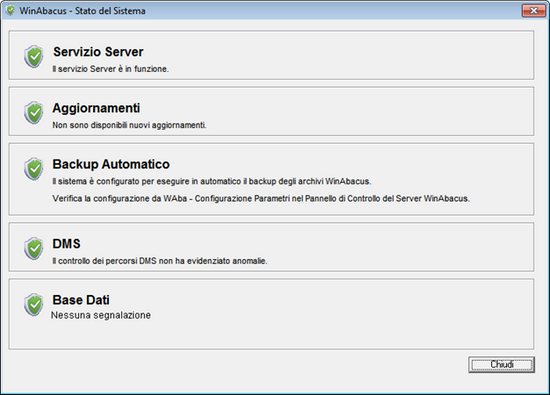
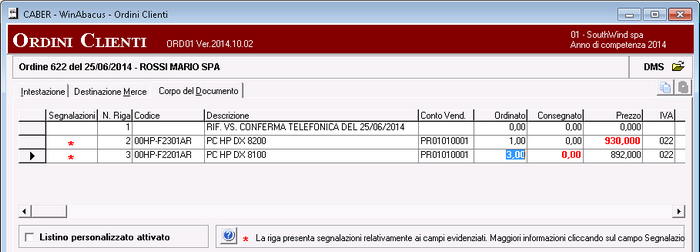
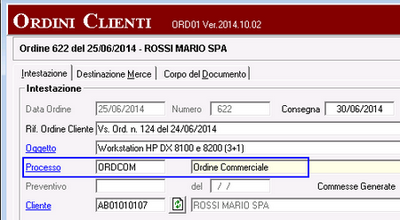 La nuova funzionalità permette di associare agli Ordini Cliente un Processo, ovvero una specifica sequenza di Stati attraverso cui l’ordine deve passare dalla sua acquisizione all’evasione.
La nuova funzionalità permette di associare agli Ordini Cliente un Processo, ovvero una specifica sequenza di Stati attraverso cui l’ordine deve passare dalla sua acquisizione all’evasione.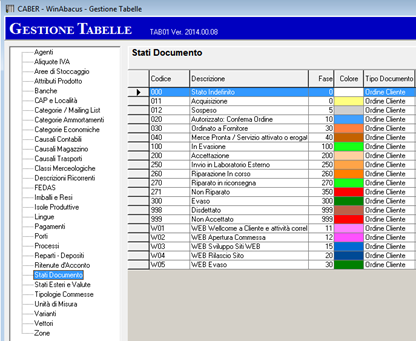
 Abbiamo migliorato le procedure di inserimento dei Documenti di Trasporto e Vendita, permettendo di gestire Peso Lordo, Tara e Peso Netto della spedizione.
Abbiamo migliorato le procedure di inserimento dei Documenti di Trasporto e Vendita, permettendo di gestire Peso Lordo, Tara e Peso Netto della spedizione.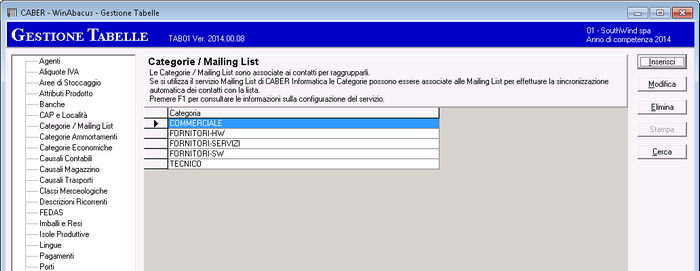
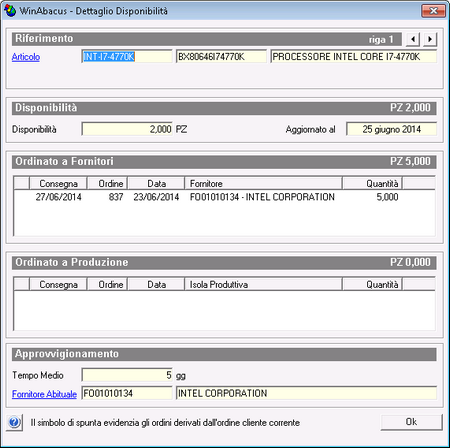 La procedura Distinta Base è stata arricchita di numerose funzionalità per aiutare l’utente nella valutazione dei componenti migliori da utilizzare e dei costi di produzione.
La procedura Distinta Base è stata arricchita di numerose funzionalità per aiutare l’utente nella valutazione dei componenti migliori da utilizzare e dei costi di produzione.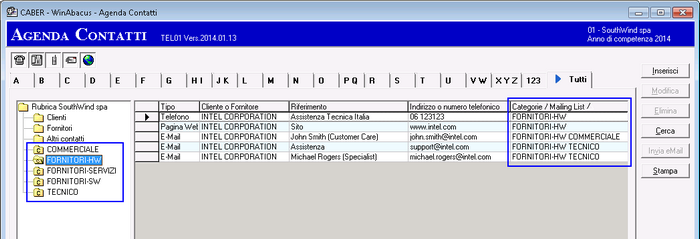
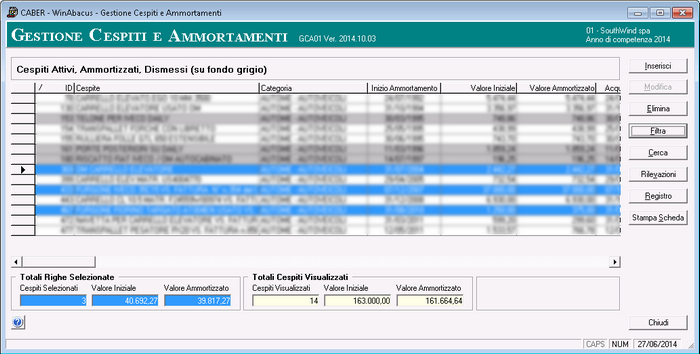

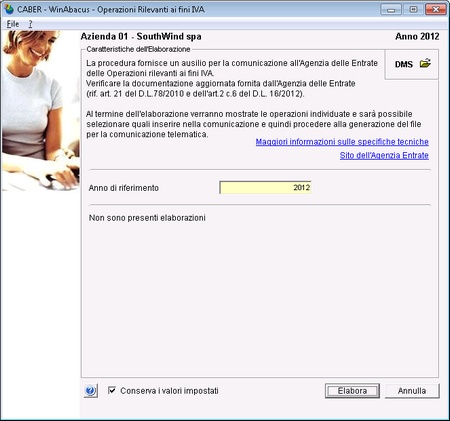 Nella Service Release 2013.02 è incluso l’aggiornamento della procedura Elenco Operazioni Rilevanti ai fini IVA.
Nella Service Release 2013.02 è incluso l’aggiornamento della procedura Elenco Operazioni Rilevanti ai fini IVA.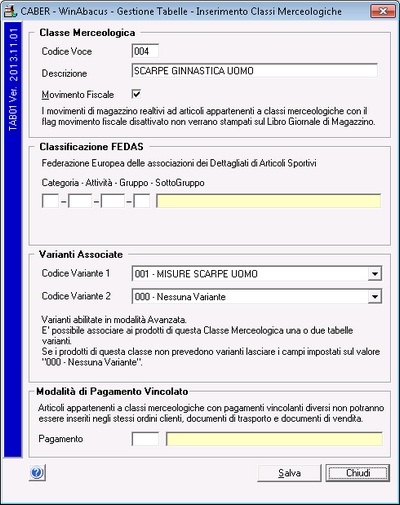 Abbiamo ulteriormente migliorato la gestione delle varianti con diverse semplificazioni.
Abbiamo ulteriormente migliorato la gestione delle varianti con diverse semplificazioni.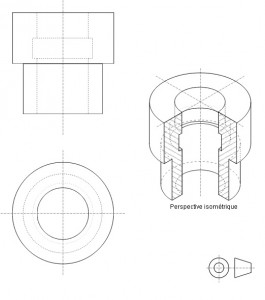
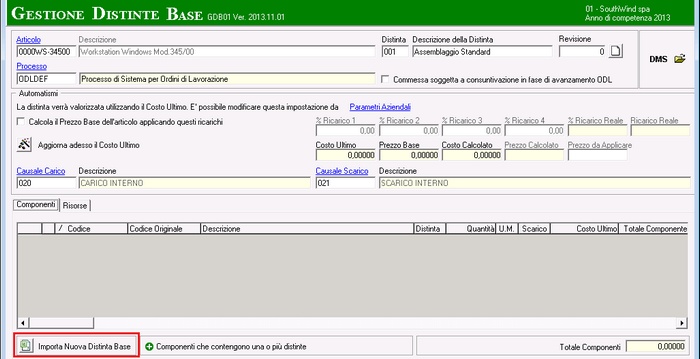
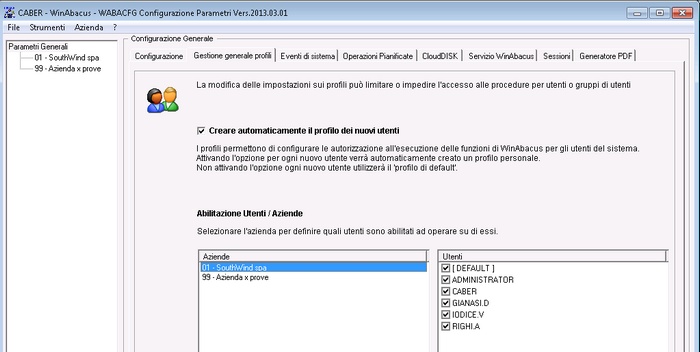
 fino al lancio di produzione effettivo con tutta la sequenza di operazioni che esso comporta.
fino al lancio di produzione effettivo con tutta la sequenza di operazioni che esso comporta. Tutto è completamente integrato alle procedure gestionali che si dimostrano essere tra le più avanzate oggi disponibili.
Tutto è completamente integrato alle procedure gestionali che si dimostrano essere tra le più avanzate oggi disponibili. Per la produzione, la sola disponibilità della distinta base non era sufficiente come strumento pratico.
Per la produzione, la sola disponibilità della distinta base non era sufficiente come strumento pratico. L’accesso è facile ed immediato.
L’accesso è facile ed immediato.